안녕하세요. 이번엔 엑셀에서 점수에 따른 등급 빨리 입력하는 방법 보려고 합니다.
예를 들어서 3점이 상등급, 2점이 중등급 1점이 하등급이라고 합시다. 그리고 개인별로 각각 점수가 다 다르겠죠. 그걸 일일이 상, 중, 하 하는게 시간이 오래걸리잖아요. 그걸 엑셀 Choose함수로 쉽게하는 방법을 해보려고 합니다.

처음 엑셀표입니다. 사람이 있고, 점수가 있고, 등급이 있습니다.
여기에서 3점이 상, 2점이 중, 1점이 하 이렇게 등급을 넣으려고 하는데요. 하나하나 상, 중, 하 이렇게 입력하는게 삭닝 오래걸리잖아요. 이때 사용하는게 Choose 함수입니다.
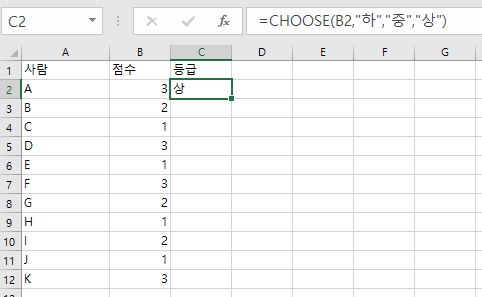
등급 셀을 클릭하고 Choose 함수를 넣어줍니다.
=Choose(
B2셀을 클릭합니다.
,
"하","중","상"
)
마지막으로 Enter 입력해주면 등급 상이 입력되는걸 볼 수 있습니다.
그리고 자동채우기 하시면 됩니다.

=CHOOSE(B2,"하","중","상") 최종 함수는 이렇게 됩니다.
자동으로 등급이 입력되는걸 볼 수 있습니다. 상중하는 상황에 따라서 A, B, C 등급이라고 하셔도 됩니다. 다양하게 필요에 따라서 응용 가능합니다.
'엑셀 꿀팁' 카테고리의 다른 글
| 엑셀 테투리설정 단축키 Alt H B A (0) | 2023.07.09 |
|---|---|
| 엑셀 단위포함된 데이터 곱하기 하는방법 (0) | 2023.07.08 |
| 엑셀 반올림하는 Round함수 알아보기 (0) | 2023.05.31 |
| 엑셀 누적합계 구하는 방 (0) | 2023.05.29 |
| 엑셀 평균 구하는 방법 Average함수 (0) | 2023.05.24 |



